

iCloud-tárhelyet szabadíthat fel üzeneteinek az iCloud e-mail-fiókból való eltávolításával vagy végleges törlésével, illetve számítógépre való áthelyezésével. A nagyméretű mellékleteket tartalmazó üzenetek törlése több helyet szabadít fel, mint az egyszerű szöveges e-mail-üzeneteké.
iCloud-tárhelyet szabadíthat fel az üzenetek végleges törlésével az iCloud Mailből.
Jelölje ki az üzeneteket, majd kattintson a Törlés gombra az eszköztáron, nyomja le a Delete vagy a Backspace billentyűt, vagy húzza az üzeneteket a Kukára az oldalsávon.
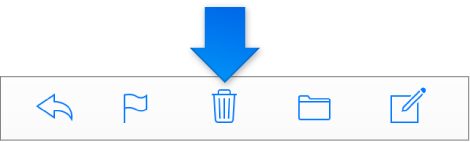
Ha nem látható a Törlés gomb az eszköztáron, kattintson a Műveletek felugró menüre ![]() az oldalsávon, majd válassza ki a Beállítások menüpontot. Az Általános lapon törölje a jelet az „Archívum ikon megjelenítése az eszköztáron” jelölőnégyzetből.
az oldalsávon, majd válassza ki a Beállítások menüpontot. Az Általános lapon törölje a jelet az „Archívum ikon megjelenítése az eszköztáron” jelölőnégyzetből.
A Kukában lévő összes üzenet végleges törléséhez és iCloud-tárhely felszabadításához kattintson az oldalsávon található Művelet felugró menüre ![]() , majd válassza ki a Kuka kiürítése lehetőséget.
, majd válassza ki a Kuka kiürítése lehetőséget.
Egy, az iCloud Mail szolgáltatás használatára beállított iOS készüléken iCloud-tárhelyet szabadíthat fel az iCloud e-mail üzenetek végleges törlésével a Mail alkalmazásban.
Az üzeneteket, amelyek így átkerülnek a Kukába, a következő lépések valamelyikének végrehajtásával törölheti:
Megnyitott üzenet törlése: Koppintson a ![]() ikonra.
ikonra.
Üzenet törlése anélkül, hogy megnyitná: Húzza el ujját jobbról balra az üzenet címén az üzenetlistában, majd koppintson a Kuka ikonra.
Több üzenet törlése: Amikor az üzenetlista van megnyitva, koppintson a Szerkesztés elemre.
A Kukában lévő összes üzenet végleges törléséhez, és iCloud-tárhely felszabadításához koppintson a Kukára az iCloud postafiókok listájában, aztán koppintson a Szerkesztés, majd az Összes törlése elemre.
Egy, az iCloud Mail szolgáltatás használatára beállított Macen iCloud-tárhelyet szabadíthat fel az üzenetek áthelyezésével az iCloud e-mail-fiókból a Mac számítógépre.
A Mail alkalmazásban válassza ki a Postafiók > Új postafiók menüpontot, kattintson a Hely felugró menüre, válassza ki a Saját Mac gépemen lehetőséget, majd adjon nevet a postafióknak.
Nem kell új postafiókot létrehoznia, ha az oldalsáv Saját Mac gépemen részében már ott van az a postafiók, amelyikbe át szeretné helyezni az iCloud e-mail-üzeneteket.
Jelölje ki az üzeneteket a bejövő mappában vagy egy másik postafiókban, majd húzza őket az új postafiókba.
Úgy is eljárhat, hogy kijelöli az üzeneteket, kiválasztja az Üzenet > Áthelyezés ide menüpontot, majd kiválasztja az új postafiókot.
Egy, az iCloud Mail szolgáltatás használatára beállított Mac számítógépen iCloud-tárhelyet szabadíthat fel az iCloud e-mail-üzenetek végleges törlésével.
A Mail alkalmazásban jelölje ki a törölni kívánt üzeneteket, kattintson a Törlés ikonra a Mail eszközsávján, nyomja le a Delete vagy a Backspace billentyűt, vagy húzza az üzeneteket a Mail eszközsávján található Kukára.
A Mail áthelyezi a kiválasztott üzeneteket a Kuka postafiókba, ahol végleges törlésükig maradnak.
A törölt iCloud e-mail-üzenetek végleges törléséhez válassza ki a Postafiók > Törölt elemek végleges törlése menüpontot, majd válassza ki az iCloud e-mail-fiókját.
Ha egy Windows-számítógépen beállította a Microsoft Outlook és az iCloud Windows-verzióját az iCloud Mail használatára, az iCloud e-mail üzenetek végleges törlésével tárhelyet szabadíthat fel az iCloud szolgáltatásban.
Válassza ki a törlendő üzeneteket, majd törölje őket.
A részletes utasításokat megtalálja az Outlook súgójában a számítógépen.
Ha véglegesen törölni kívánja az iCloud szolgáltatásból a törölt üzeneteket, tegye a következők valamelyikét:
Outlook 2010, 2013 vagy 2016: A jobb gombbal kattintson a Törölt elemek mappára, majd válassza ki a Mappa ürítése lehetőséget.
Outlook 2007: Válassza ki a Szerkesztés > Végleges törlés menüpontot, majd azt az Apple ID-t, amellyel be szokott jelentkezni az iCloudba.